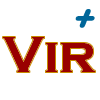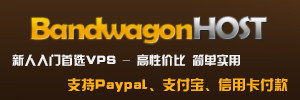Ubuntu(友帮拓、优般图、乌班图)是一个以桌面应用为主的开源GNU/Linux操作系统,Ubuntu 是基于Debian GNU/Linux,支持x86、amd64(即x64)和ppc架构,由全球化的专业开发团队(Canonical Ltd)打造的。
其名称来自非洲南部祖鲁语或豪萨语的“ubuntu”一词,类似儒家“仁爱”的思想,意思是“人性”、“我的存在是因为大家的存在”,是非洲传统的一种价值观。
Ubuntu基于Debian发行版和GNOME桌面环境,而从11.04版起,Ubuntu发行版放弃了Gnome桌面环境,改为Unity,与Debian的不同在于它每6个月会发布一个新版本。Ubuntu的目标在于为一般用户提供一个最新的、同时又相当稳定的主要由自由软件构建而成的操作系统。Ubuntu具有庞大的社区力量,用户可以方便地从社区获得帮助。Ubuntu对GNU/Linux的普及特别是桌面普及作出了巨大贡献,由此使更多人共享开源的成果与精彩。
2013年1月3日,Ubuntu正式发布面向智能手机的移动操作系统。
ubuntu基于linux的免费开源桌面PC操作系统,十分契合英特尔的超极本定位,支持x86、64位和ppc架构。
软件名称 ubuntu 开发商Canonical公司
软件平台Linux操作系统 创建初始时间 2004年10月20日
软件类别 自由开放源代码软件
创立背景
Ubuntu由马克·舍特尔沃斯亦译为沙特尔沃斯(Mark Shuttleworth)创立,其首个版本Ubuntu4.10以Debian为开发蓝本发布于2004年10月20日。Ubuntu的开发目的是为了使个人电脑变得简单易用,同时也提供针对企业应用的服务器版本。
Ubuntu的运作主要依赖Canonical有限公司的支持,同时亦有来自Linux社区的热心人士提供协助。Ubuntu的开发人员多称马克·舍特尔沃斯为SABDFL(是self-appointedbenevolentdictatorforlife的缩写,即自封终生开源码大佬)。在2005年7月8日,马克·舍特尔沃斯与Canonical有限公司宣布成立Ubuntu基金会,并提供1千万美元作为启始营运资金。成立基金会的目的是为了确保将来Ubuntu得以持续开发与获得支持,但直至2006年,此基金会仍未投入运作。马克·舍特尔沃斯形容此基金会是在Canonical有限公司出现财务危机时的紧急营运资金。
名称由来
Ubuntu主要版本有基于Gnome的ubuntu,基于KDE的Kubuntu,基于Xfce的Xubuntu你就根据自己的爱好在ubuntu、kubuntu以及xubuntu中选一款,三者的区别仅仅是桌面程序的不一样。
Ubuntu是一个南非的民族观念,该词来自于祖鲁语和科萨语。ubuntu发音"oo-BOON-too"类似中文“乌班图”读音。国际音标为 /ùbúntú/,曼德拉将ubuntu发音为/u:bu:tu:/,其中/u:/发/wu:/音。 意为人们之间的忠诚和联系。被视为非洲人的传统理念,也是建立新南非共和国的基本原则之一,与非洲复兴的理想密切相关。第一位黑人圣公会和南非圣公会省的大主教德斯蒙德·图图(Desmond Tutu)认为Ubuntu的内涵是“自己乃是属于一个更大的整体,当他人受到伤害或死去时,当他人受到折磨或压迫时,这个整体就会消失。” Ubuntu精神的大意是“人道待人”。另一种翻译可以是:“天下共享的信念,连接起每个人”。具有 Ubuntu 精神的人心胸开阔,乐于助人,见贤思齐而不忌妒贤能,因为他/她拥有适度的自信。
软件基础
Ubuntu的开发者与Debian和GNOME开源社区合作密切,其各个正式版本的桌面环境均采用GNOME的最新版本,通常会紧随GNOME项目的进展而及时更新(同时,也提供基于KDE、XFCE等桌面环境的派生版本)。GNOME是一套运行在操作系统上,提供图形桌面环境的计算机软件。Ubuntu的每个新版本均会包含当时最新的GNOME桌面环境,通常在GNOME发布新版本后一个月内发布。
Ubuntu建基于Debian的不稳定分支:不论其软件格式(deb)还是软件管理与安装系统(Debian Apt)。Ubuntu的开发者会把对软件的修改实时反馈给Debian社区,而不是在发布新版时才宣布这些修改。事实上,很多Ubuntu的开发者同时也是Debian主要软件的维护者。不过,Debian与Ubuntu的软件并不一定完全兼容,也就是说,将Debian的包安装在Ubuntu上可能会出现兼容性问题,反之亦然。Ubuntu与Debian使用相同的deb软件包格式,可以安装绝大多数为Debian编译的软件包,虽然不能保证完全兼容,但大多数情况是通用的。
Ubuntu所有系统相关的任务均需使用Sudo指令是它的一大特色,这种方式比传统的以系统管理员账号进行管理工作的方式更为安全,此为Linux、Unix系统的基本思维之一。Windows 在较新的版本内也引入了类似的 UAC 机制,但用户数量不多。它与其它基于Debian的Linux发布版,如MEPIS、Xandros、Linspire、Progeny和Libranet等相比,Ubuntu更接近Debian的开发理念,它主要使用自由、开源的软件,而其它发布版往往会附带很多闭源的软件。
发展历程
在过去的版本用户可以通过船运服务(shipit)来获得免费的安装光盘。Ubuntu 6.06版有提供免费船运服务,然而其后的Ubuntu 6.10版却没有提供免费的船运邮寄光盘服务,用户只可由网站上下载光盘映像文件刻录并安装。Ubuntu 6.06发布当时,曾有消息指出往后不会再对非长期支持版提供船运服务,但在Ubuntu7.04版推出时,船运服务再度启动,而此版并非长期支持版。在Ubuntu11.04发布前夕,船运服务被停止。
Ubuntu历史版本
与Debian稳健的升级策略不同,Ubuntu每六个月便会发布一个新版,以便人们实时地获取和使用新软件。Ubuntu共有五个长期支持版本(Long Term Support,LTS):Ubuntu 6.06、8.04、10.04、12.04、14.04、16.04。Ubuntu 12.04和14.04桌面版与服务器版都有5年支持周期。而之前的长期支持版本为桌面版3年,服务器版5年。每个Ubuntu的版本代号都是按照“形容词+动物”的格式命名的,一开始并不是按照字母顺序,从6.06的Drapper DRAKE才开始如此。而数字号则是表示发布的“年+月”,如12.04是在2012年4月发布。
衍生版本
Ubuntu正式支援的衍生版本包括:Kubuntu、Edubuntu、Xubuntu、Ubuntu Kylin、Ubuntu Server Edition、Gobuntu、Ubuntu Studio、Ubuntu JeOS、Mythbuntu、BioInfoServOS、Ebuntu、Xubuntu、Fluxbuntu、Freespire、Gnoppix、gOS、Hiweed、Jolicloud、Gubuntu、Linux Deepin、Linux Mint、Lubuntu、nUbuntu、Ubuntu CE等。
桌面安装
Ubuntu也相当注重系统的易用性,标准安装完成后(或Live CD启动完成后)就可以立即投入使用,简单地说,就是安装完成以后,用户无需再费神安装浏览器、Office套装程序、多媒体播放程序等常用软件,一般也无需下载安装网卡、声卡等硬件设备的驱动(但部份显卡需要额外下载的驱动程序,且不一定能用包库中所提供的版本)
普通
在下载得到Ubuntu的光盘镜像后,可以选择刻盘引导安装或利用unetbootin工具用U盘引导安装。 [10] 官方下载 页面中有Ubuntu的安装指导以供参阅。
高级
可以选择syslinux引导安装,流程如下:
下载三个文件:vmlinuz、initrd.gz和ubuntu镜像(ubuntu-12.10-desktop-amd64.iso、ubuntu-12.10-server-amd64.iso等任选其一)
Ubuntu的安装程序过于简单,可以添加Slackware的安装程序备用,当然使用debootstrap很容易创建一个全功能随身系统。
安装引导,以下三选一即可
①syslinux for vfat/ntfsGNU/Linux平台 fdisk /dev/sdX syslinux -i -d/dir /dev/sdXn cat mbr.bin > /dev/sdX 注意激活syslinux安装文件夹所在分区 ②syslinux for fat16/fat32/ntfsWindows平台 syslinux -i -a -m -d/dir X: ③syslinux for ext2/ext3/ext4/btrfs仅GNU/Linux平台 fdisk /dev/sdX ubuntu ubuntu mkdir -p /xxx/extlinux extlinux -i /xxx/extlinux cat mbr.bin > /dev/sdX
注意激活extlinux安装文件夹所在分区
复制文件:
主要是chain.c32、memdisk和vesamenu.c32这三个文件,访问syslinux官方网站获取其他模块具体使用方法。另外还需复制vmlinuz、initrd.gz、ubuntu镜像、bzImage和initrd.img置于U盘。
编辑菜单:
syslinux引导菜单 TIMEOUT 900 UI vesamenu.c32 MENU BACKGROUND syslinux_splash.jpg LABEL Ubuntu KERNEL vmlinuz append initrd=initrd.gz LABEL Slackware KERNEL bzImage append initrd=initrd.img
然后电脑从U盘启动,按提示安装即可。
Wubi
解压iso镜像文件,双击wubi图标,然后进行一些简单的设置即可。
Ubuntu 14.04使用wubi安装界面
Ubuntu 14.04使用wubi安装界面
从13.04版开始,Ubuntu官方发行版不再支持Wubi安装。下图中的Wubi 14.04理论上是无法成功安装Ubuntu的,在启动后系统会提示“/检查时出错”,随后进入文字界面而无法加载GUI。
驱动安装
请注意:鉴于各厂商支持的差异,Ubuntu对硬件的驱动支持也有所不同。手动安装驱动效果无法保证。
显卡
Intel集成显卡
ubuntu内置了对Intel显卡的良好驱动支持,一般无手动安装驱动的必要性。
如果有手动安装驱动的必要,可以查看intel官方网站获取所需信息。
Nvidia显卡
1. 到Nvidia官方去下载ubuntu的驱动,下载的文件存盘备用。
2. 完全删除原驱动,包括Ubuntu自带的nv驱动和nvidia-glx-new驱动,此步骤非常重要。
3. 重新启动,并关闭xserver
关闭xserver命令(gnome)
sudo /etc/init.d/gdm stop
4. 安装驱动:
sudo sh ./NVIDIA-Linux-x86_64-173.14.05-pkg2.run
5. 启动xserver:
sudo /etc/init.d/gdm start
6. 调整分辨率:
如果启动后显示分辨率不正常,需要修改xorg.conf。
cd /etc/X11 sudo cp xorg.conf xorg.conf.mybackup sudo vi /etc/X11/xorg.conf
确认Device里面的Driver一项定义是“nvidia;
删除Monitor定义里面的Modeline一行;
Screen里面Modes一行改为Modes ”nvidia-auto-select“
修改后重新启动xserver。Ctrl-Alt-Backspace。
7. 调整个人分辨率配置:
如果登录界面分辨率正常,但用户登录后变为低分辨率,需要在个人选项里面调整:
System -> Preferences -> Screen Resolutions
8. 显示驱动细节调整:
sudo nvidia-settings
必须用root权限运行,否则配置无法保存到xorg.conf里面。
搞定。
AMD(ATI)显卡
安装
方法一:便捷安装
图形方式,打开系统设置—附加驱动,选择驱动激活
命令的方式为,终端(ctrl+alt+t)执行:sudo apt-get install fglrx ##此方法不能选择驱动版本
方法二:手工安装
请确定当前闭源显卡驱动是否支持当前内核版本和xorg版本。如果闭源显卡驱动不支持要求,请不要安装!!
查看内核版本终端执行:uname -a
查看当前xorg版本,终端执行:X -version
待以上条件满足后,进入AMD显卡官网下载对应的驱动。32位系统,下载好A卡的驱动文件XXXXXXX.run,(可能是个zip包,在终端内unzip amd-*.zip即可)
然后右键xxx.run,属性-权限-"允许作为程序执行文件"前打勾-关闭
再双击打开,然后推荐选择在终端中运行(如果安装出错,可以查看问题)
安装过程和win下安装软件类似,不在赘述,安装后重启生效。
卸载
终端执行:
sudo sh /usr/share/ati/fglrx-uninstall.sh
sudo apt-get remove --purge fglrx fglrx_* fglrx-amdcccle* fglrx-dev*
注意:以下为旧版信息,可能不适用!!!!!
首先先从ATI官网上将驱动文件包下载到电脑上。
本例使用的是ati-driver-installer-8-9-x86-x86_64.run
在终端中执行:
sudo apt-get install build-essential cdbs fakeroot dh-make debhelper debconf libstdc 5 dkms linux-headers-$(uname -r)
切换目录到你下载的安装包位置,在终端中执行:
sh ati-driver-installer-8-9-x86.x86_64.run --buildpkg
Ubuntu/hardy
在/usr/lib中找到一个名为libGL的文件。
然后在终端中执行:
sudo ln -s /usr/lib/libGL /usr/lib/libGL.1
然后对文件进行设置:
sudo gedit /etc/default/linux-restricted-modules-common
将DISABLED_MODULES=”“ 改为DISABLED_MODULES=”fglrx“
按照原文在这里的意思,是说修改完上一句后,可以在受限驱动管理器中看到,受限驱动虽没有被选中,但在安装的后期,可发现状态是”使用中“。这说明受限驱动中的fglrx模块虽被禁用,但你下载的安装包中的fglrx模块正在起作用。
然后对文件进行设置:
sudo gedit /etc/modprobe.d/blacklist-restricted
sudo gedit /etc/modprobe.d/blacklist-local
上两个文件可能不存在,如果不存在的话就不用新建再更改。只有第2个文件,即blacklist-local文件。在其中可发现有”blacklist fglrx“字样,在这前面加上一个#字。保存退出。
好,接下来可以安装刚刚生成的五个DEB包了:
sudo dpkg -i xorg-driver-fglrx_*.deb fglrx-kernel-source_*.deb fglrx-amdcccle_*.deb
最后进入扫尾阶段:
先修改xorg.conf中的设置:
sudo gedit /etc/X11/xorg.conf
在其中找到Section ”Device“字段,其中有个Driver,把它后面的参数改为”fglrx“。如果没有找到改字段,直接将下段代码复制到文件中:
Section ”Device“ […]
Driver ”fglrx“
[…]
EndSection
保存退出。
在终端中执行:
sudo aticonfig --initial -f
sudo aticonfig --input=/etc/X11/xorg.conf --tls=1
重启。
可以使用DISPLAY=:0 glxinfo | grep render 命令查看结果,如果显示的是direct rending为yes。那么恭喜你,你已经安装成功了。如果仍为no,请继续阅读下文。
首先删除xserver-xgl
sudo apt-get remove xserver-xgl
再把这一段加进/etc/X11/xorg.conf里:
Section ”Extensions“
Option ”Composite“ ”Enable“
EndSection
最后这一步非常重要,我的机器就是在加上这一段后,direct rending终于变为了yes。至此,大功告成了!
Bumblebee
针对于Intel与Nvidia双显卡发热问题,Bumblebee 能很好解决这一问题。Bumblebee 致力于提供对NVIDIA Optimus的笔记本电脑为GNU / Linux发行版的支持。通过Bumblebee,你可以用你的NVIDIA显卡进行渲染将使用英特尔网卡显示图形。Bumblebee已纳入Ubuntu13.10及更高版本官方源。Ubuntu低版本可通过Bumblebee Project 社区获得支持。
安装
Ubuntu12.04 - 13.04基本安装
sudoadd-apt-repositoryppa:bumblebee/stable
sudoapt-getupdate
sudoapt-getinstallbumblebeebumblebee-nvidiavirtualgllinux-headers-generic
Reboot
Ubuntu13.10及更高版本安装
sudoapt-getinstallbumblebeebumblebee-nvidiaprimuslinux-headers-generic
Reboot
声卡配置
先运行 alsactl init ,还是无法识别则可以尝试编译alsaconf如下:
apt-get install alsa-utils(将alsa-utils依赖软件包装上)
apt-get remove alsa-utils(卸载alsa-utils,接下来从源码编译alsa-utils)
apt-get source alsa-utils
cd alsa-utils-1.0.25
./configure && make install
alsaconf -> alsamixer -> alsactl store -> alsactl restore
echo "alsactl restore &" >> /etc/rc.local
make uninstall clean(清除编译安装的alsa-utils,防止污染软件系统)
apt-get install alsa-utils(再次从软件源中安装alsa-utils)
中文输入
中文输入常用的有IBus(12.04.x自带)和Fcitx(Ubuntukylin默认使用,见如下)
Fcitx安装
apt-get install build-essential iso-codes libgtk+2.0-dev cmake intltool libxkbfile-dev libenchant-dev libicu-dev dbus-x11 libxml2-dev libdbus-1-dev libdbus-glib-1-dev libopencc-dev libgirepository1.0-dev gobject-introspection libgtk-3-dev
tar xf fcitx-4.2.6.1_dict.tar.xz
cd fcitx-4.2.6.1
cmake . -DCMAKE_INSTALL_PREFIX=/usr -DENABLE_GTK3_IM_MODULE=on
make install(或者使用checkinstall生成软件包)
添加Fcitx启动
vim ~/.xinitrc,添加
export LC_CTYPE=zh_CN.UTF-8
export XMODIFIERS=@im=fcitx
export GTK_IM_MODULE=fcitx
eval `dbus-launch --sh-syntax --exit-with-session`
exec fcitx &
搜狗Linux版 [12]
1.添加软件源
sudoadd-apt-repositoryppa:fcitx-team/nightlysudoapt-getupdate
2.打开Ubuntu软件中心,在搜索栏输入fcitx,将会搜出fcitx,然后按照一般软件安装步骤安装即可完成升级。
3.双击下载的 deb 软件包安装搜狗输入法。
软件管理
作为Debian的衍生版,Ubuntu同样采用dpkg进行软件包管理。
Debian将软件分为main(自由软件)、non-free(非自由软件)和contrib(依赖非自由软件)。
Ubuntu分类略有差异,它将软件分为4类:
main组件只包含符合Ubuntu许可证要求并可以从Ubuntu团队中获得支持的软件包。其力图使日常使用Linux系统时所需的任何东西包括在内。在这个组件内的包可以确保得到技术支持和及时的安全升级。在此组件内的软件必定是符合Ubuntu版权要求(Ubuntu license requirements)的自由软件,而Ubuntu版权要求大致上与Debian自由软件指导纲要(Debian Free Software Guidelines)相同。
restricted组件包含了由于其重要性而被Ubuntu开发者支持的软件,但是它们并不具有合适的自由许可证,因此不能列入main。其中包括仅能以二进制形式获得的显卡驱动程序。因为Ubuntu开发者无法获得源代码,其支持的水平与main相比是有限的。
universe组件(“社区维护”)里包含的软件范围广泛,他们或许是受限于许可证,或许不是,但是都不为Ubuntu团队支持。这样用户可以使用Ubuntu的软件包管理系统安装各式各样的程序,同时又与main和restricted中被支持的软件包相隔离。
multiverse组件(“非自由”),其中包括了不符合自由软件要求而且不被支持的软件包。
默认组件
以下的列表包含了部份在Ubuntu桌面里默认安装的软件。
GNOME:桌面环境与附属应用程序。由Ubuntu 11.04开始,GNOME桌面环境被替换为Ubuntu开发的Unity环境。 [13]
Unity:自Ubuntu 11.04后成为默认桌面环境,但仍然使用部分GNOME的附属应用程序。
GIMP:绘图程序(ubuntu10.04以上默认没有安装)。
Firefox:网页浏览器(Web Browser)。
Empathy:即时通讯软件。
Evolution:电子邮件(E-Mail)与个人资讯管理软件(PIM),现改为Thunderbird。
OpenOffice:办公套件(Office Software),从ubuntu11.04开始用libreoffice作默认办公套件。
SCIM输入法平台,其支持东亚三国(中、日、韩)的文字输入,并有多种输入法选择(只有在安装系统时选择东亚三国语系安装才会在缺省情况下被安装)(从Ubuntu9.04开始,默认输入法变成IBUS)。
Synaptic:新立得软件包管理器。
Totem:媒体播放机。
Rhythmbox:音乐播放器。
http://www.virplus.com/thread-2.htm
转载请注明:2019-1-22 于 VirPlus 发表